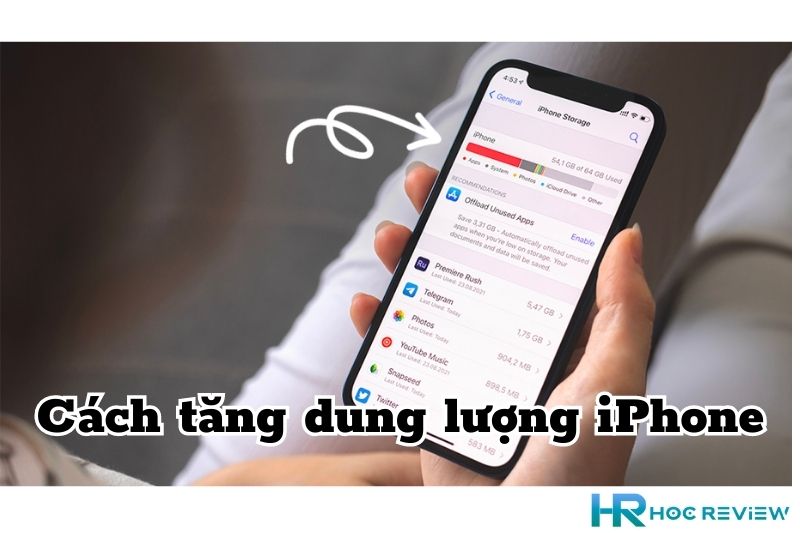Trong thời đại công nghệ phát triển như hiện nay, iPhone đã trở thành một trong những thiết bị thông minh được sử dụng phổ biến trên toàn thế giới.
Tuy nhiên, việc lưu trữ quá nhiều dữ liệu, tập tin và ứng dụng trên iPhone của bạn có thể khiến thiết bị của bạn trở nên chậm chạp và khó khăn trong quá trình sử dụng. Vì vậy, việc quản lý dung lượng lưu trữ trên iPhone của bạn là rất quan trọng để đảm bảo rằng nó hoạt động tốt và hiệu quả.
Trong bài viết này, chúng tôi sẽ giới thiệu cho bạn một số cách tăng dung lượng iPhone để bạn có thể quản lý dung lượng lưu trữ IOS hiệu quả hơn và giúp iPhone của bạn hoạt động tốt hơn. Cùng Học Review khám phá các cách tăng dung lượng iPhone dưới đây để biết thêm chi tiết!
15 cách tăng dung lượng iphone
Xóa các ứng dụng và tập tin không cần thiết
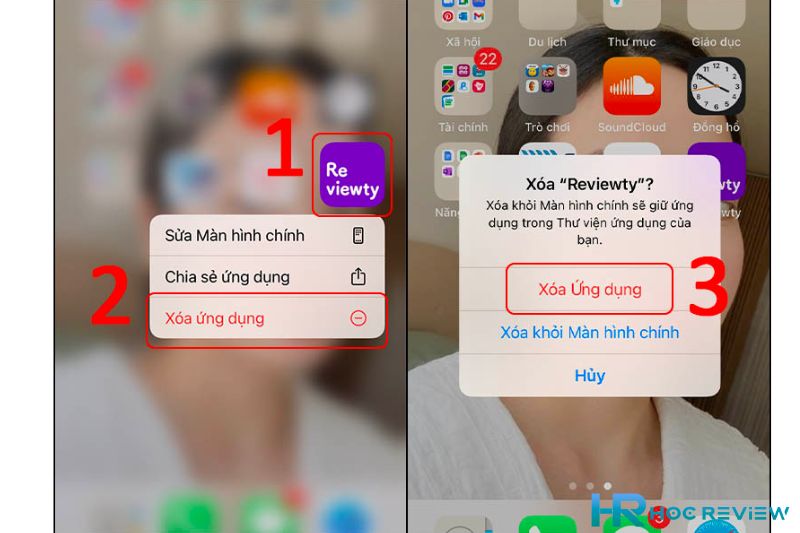
Xóa các ứng dụng và tập tin không cần thiết là một trong những cách đơn giản nhất để giải phóng dung lượng lưu trữ trên iPhone của bạn. Dưới đây là hướng dẫn cách xóa các ứng dụng và tập tin không cần thiết trên iPhone:
- Nhấn và giữ biểu tượng ứng dụng mà bạn muốn xóa cho đến khi biểu tượng bắt đầu rung lên.
- Nhấn vào nút “X” ở góc trên bên trái của biểu tượng ứng dụng.
- Nhấn vào “Xóa” để xác nhận việc xóa ứng dụng.
Lưu ý rằng khi xóa các tập tin và ứng dụng, bạn sẽ không thể khôi phục lại chúng. Vì vậy, hãy cân nhắc trước khi xóa bất kỳ tập tin và ứng dụng nào.
Đồng bộ hóa ảnh và video với iCloud
Đồng bộ hóa ảnh và video với iCloud là một cách hiệu quả để giảm tải lượng lưu trữ trên iPhone của bạn. Bằng cách này, bạn có thể lưu trữ ảnh và video trên iCloud và truy cập chúng từ bất kỳ thiết bị nào kết nối với tài khoản iCloud của bạn.
Dưới đây là hướng dẫn cách đồng bộ hóa ảnh và video với iCloud trên iPhone:
Mở ứng dụng Settings trên iPhone của bạn- > Chọn tài khoản iCloud của bạn.
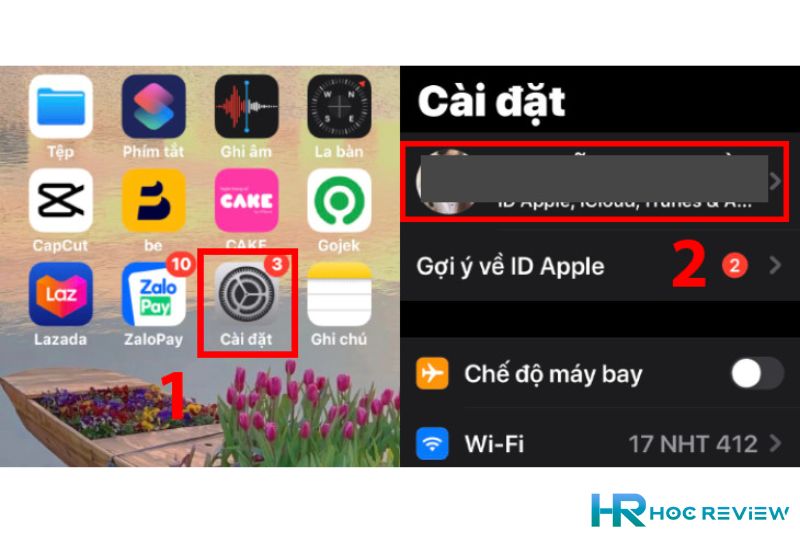
Chọn “Photos” trong danh sách các ứng dụng được đồng bộ hóa.
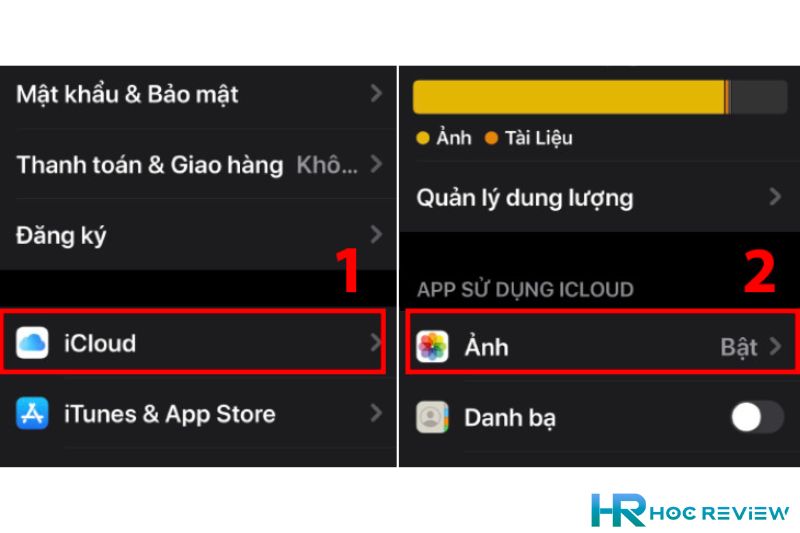
Bật tính năng “iCloud Photos”.
Nếu bạn muốn giảm tải lượng lưu trữ trên iPhone, hãy bật tính năng “Optimize iPhone Storage”. Khi tính năng này được bật, các ảnh và video trên iPhone của bạn sẽ được tối ưu hóa để giảm kích thước lưu trữ.
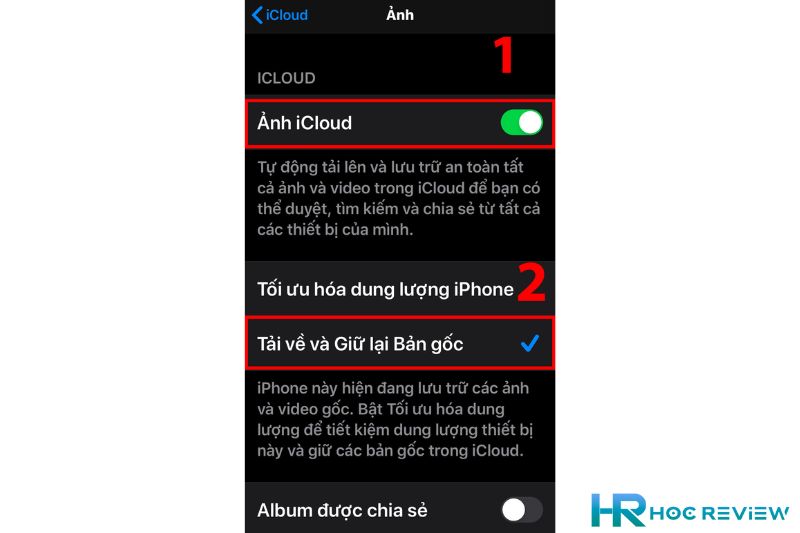
Nếu bạn muốn tải về các ảnh và video từ iCloud về iPhone của bạn, hãy bật tính năng “Download and Keep Originals”. Khi tính năng này được bật, các ảnh và video trên iCloud sẽ được tải về và lưu trữ trên iPhone của bạn.
Lưu ý rằng việc đồng bộ hóa ảnh và video với iCloud yêu cầu kết nối internet tốt để đảm bảo các tập tin được tải lên và xuống một cách nhanh chóng. Ngoài ra, việc sử dụng tính năng này có thể tốn phí lưu trữ iCloud, vì vậy hãy cân nhắc trước khi bật tính năng đồng bộ hóa ảnh và video với iCloud.
Tắt tính năng Live Photos
Tắt tính năng Live Photos là một trong những cách đơn giản nhất để tiết kiệm dung lượng lưu trữ trên iPhone của bạn. Live Photos là tính năng cho phép chụp một bức ảnh động kèm theo âm thanh, nhưng nó cũng tiêu tốn dung lượng lưu trữ khá nhiều.
Dưới đây là hướng dẫn cách tắt tính năng Live Photos trên iPhone của bạn:
Mở ứng dụng Camera trên iPhone của bạn.
Chuyển sang chế độ chụp Live Photos bằng cách chạm vào biểu tượng vòng tròn trên màn hình Camera. Nếu biểu tượng này có màu vàng, đó là chế độ Live Photos.
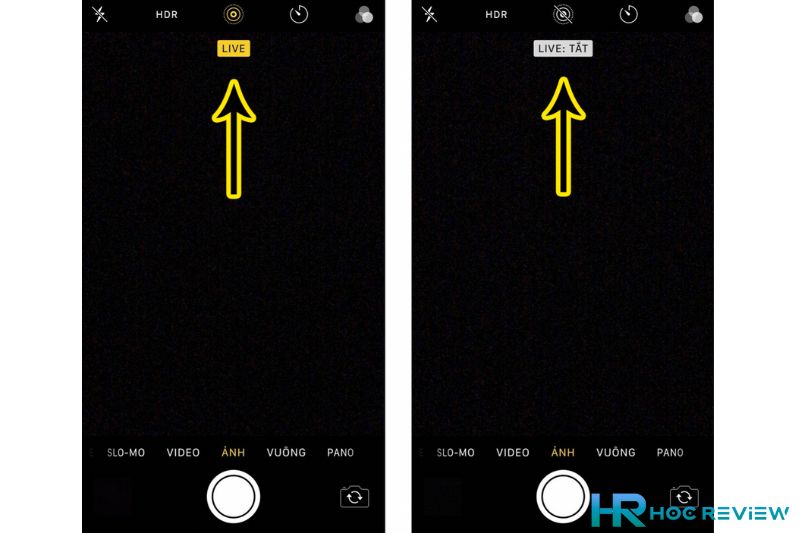
Chuyển sang chế độ chụp ảnh tĩnh bằng cách chạm vào biểu tượng vòng tròn trên màn hình Camera để biểu tượng này trở thành màu trắng.
Nếu bạn muốn tắt tính năng Live Photos mặc định trên iPhone của bạn, hãy mở ứng dụng Settings.
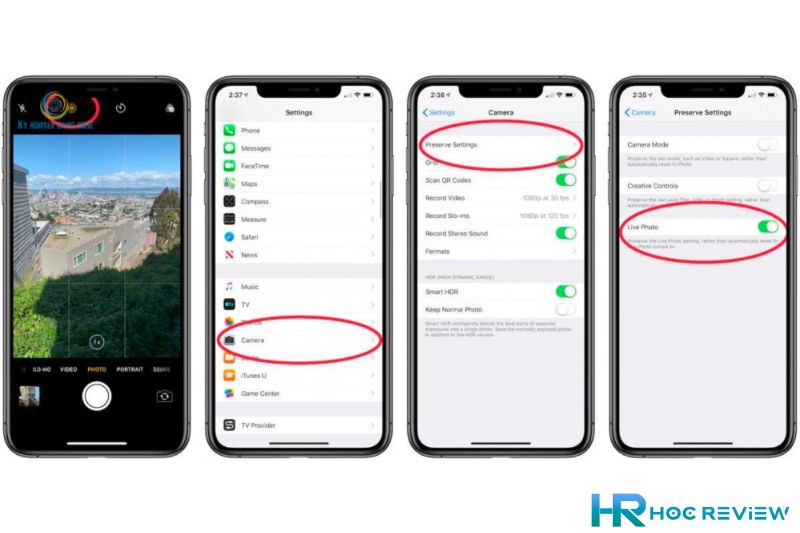
Chọn “Camera” trong danh sách các ứng dụng -> Bật tính năng “Preserve Settings” -> Tắt tính năng “Live Photo”.
Lưu trữ bản sao của các tài liệu và ảnh trên máy tính hoặc ổ đĩa cứng ngoài
Lưu trữ bản sao của các tài liệu và ảnh trên máy tính hoặc ổ đĩa cứng ngoài là một cách an toàn và tiện lợi để giảm tải lượng lưu trữ trên iPhone của bạn. Bằng cách này, bạn có thể sao lưu tài liệu và ảnh của mình và truy cập chúng từ bất kỳ thiết bị nào kết nối với máy tính hoặc ổ đĩa cứng ngoài của bạn.
Dưới đây là hướng dẫn cách lưu trữ bản sao của các tài liệu và ảnh trên máy tính hoặc ổ đĩa cứng ngoài:
Kết nối iPhone của bạn với máy tính hoặc ổ đĩa cứng ngoài bằng cáp kết nối.
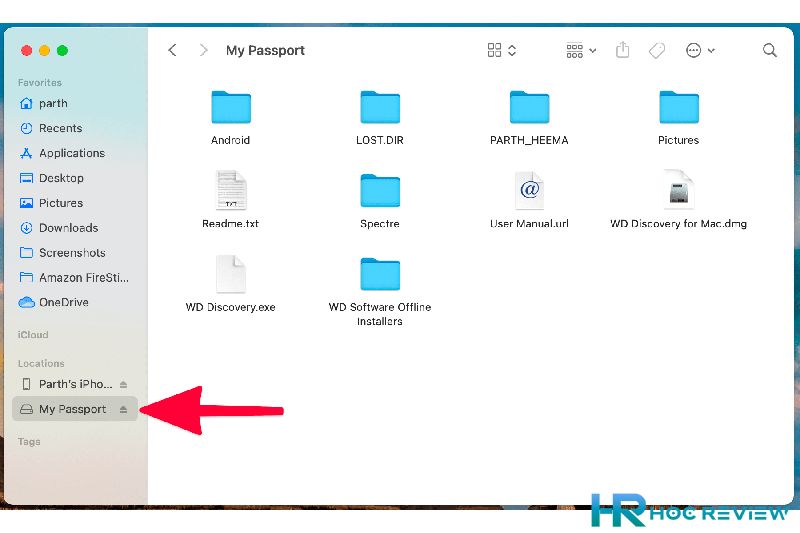
Trên máy tính hoặc ổ đĩa cứng ngoài, tạo một thư mục mới để lưu trữ các tài liệu và ảnh của bạn.
Trên iPhone của bạn, mở ứng dụng Files.
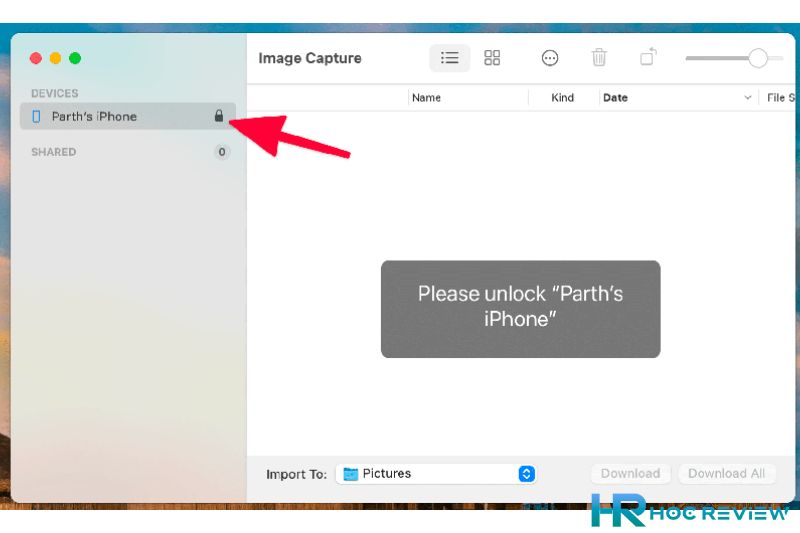
Chọn thư mục hoặc ổ đĩa cứng ngoài để lưu trữ bản sao của tài liệu và ảnh.
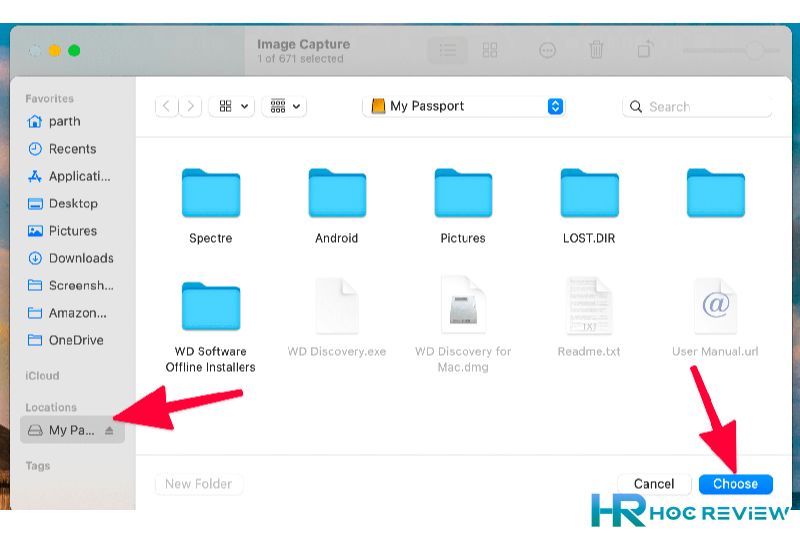
Chọn tài liệu hoặc ảnh mà bạn muốn sao lưu bằng cách nhấn và giữ vào tài liệu hoặc ảnh.
Chọn nút “Copy” hoặc “Cut”.
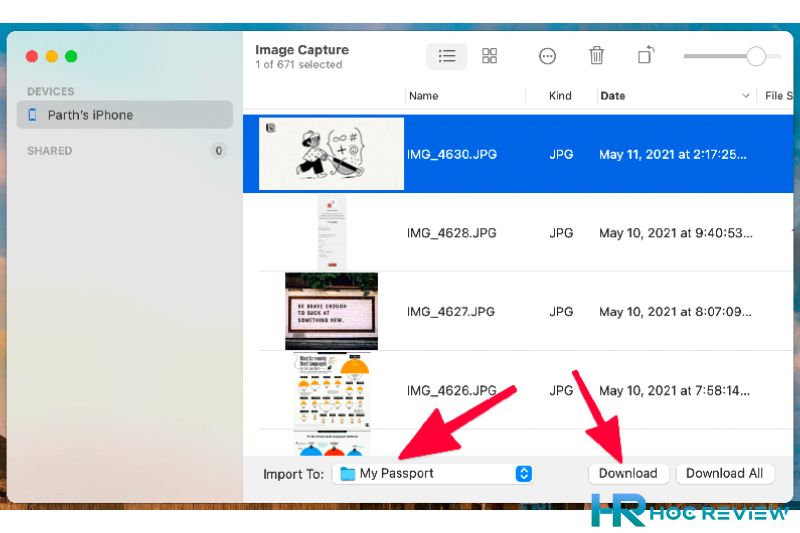
Di chuyển đến thư mục mới mà bạn đã tạo trên máy tính hoặc ổ đĩa cứng ngoài.
Chọn nút “Paste” để sao chép hoặc di chuyển tài liệu hoặc ảnh của bạn vào thư mục mới.
Sử dụng tính năng Optimize Storage trên iCloud
Tính năng Optimize Storage trên iCloud là một cách hiệu quả để giảm tải lượng lưu trữ trên iPhone của bạn. Khi tính năng này được bật, iCloud sẽ tự động tối ưu hóa các tập tin trên iPhone của bạn để giảm kích thước lưu trữ và chỉ tải xuống các tập tin khi bạn cần sử dụng chúng. Điều này giúp tiết kiệm dung lượng lưu trữ và giảm chi phí lưu trữ trên iCloud của bạn.
Dưới đây là hướng dẫn cách sử dụng tính năng Optimize Storage trên iCloud trên iPhone của bạn:
Mở ứng dụng Settings trên iPhone của bạn.
Chọn tài khoản iCloud của bạn.
Chọn “iCloud” trong danh sách các ứng dụng được đồng bộ hóa.
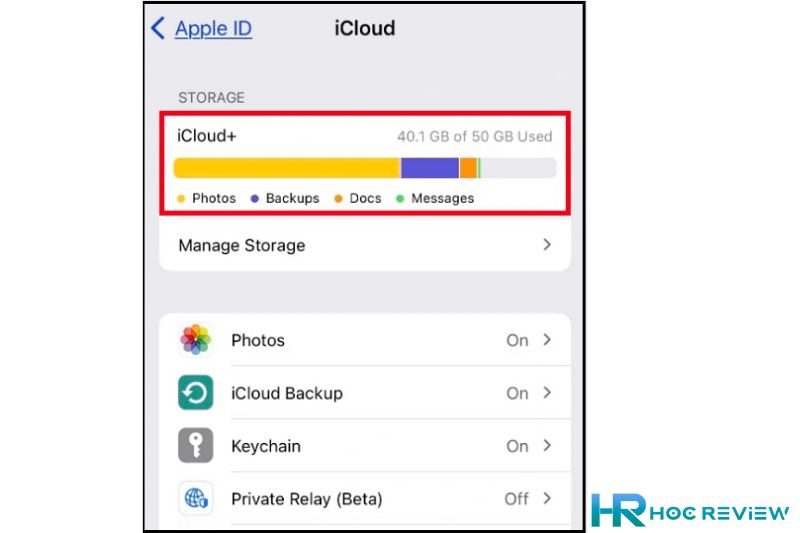
Chọn “Storage” -> Chọn “Manage Storage” -> Chọn “Photos” trong danh sách các ứng dụng được lưu trữ trên iCloud của bạn.
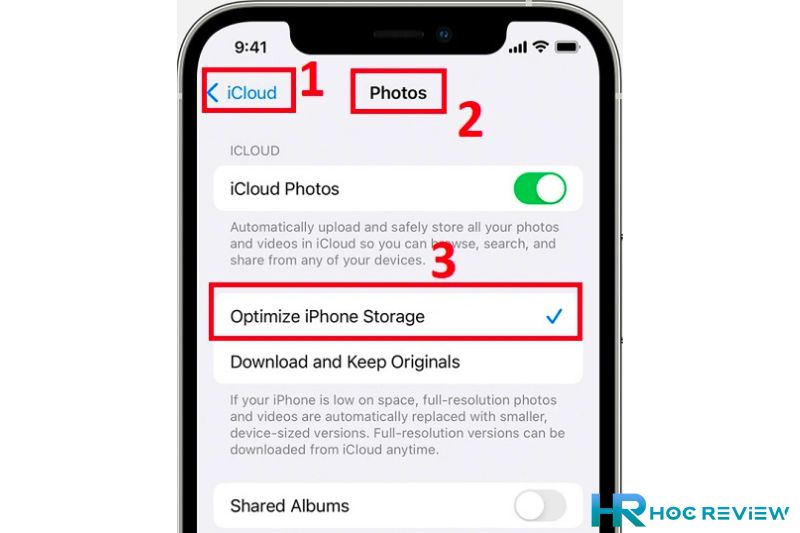
Bật tính năng “Optimize iPhone Storage”.
Không lưu nhiều bản nháp trên ứng dụng Notes
Không lưu nhiều bản nháp trên ứng dụng Notes là một cách đơn giản nhất để giảm tải lượng lưu trữ trên iPhone của bạn. Nhiều người dùng thường để lại nhiều bản nháp không cần thiết trên ứng dụng Notes mà không biết rằng chúng chiếm khá nhiều dung lượng lưu trữ.
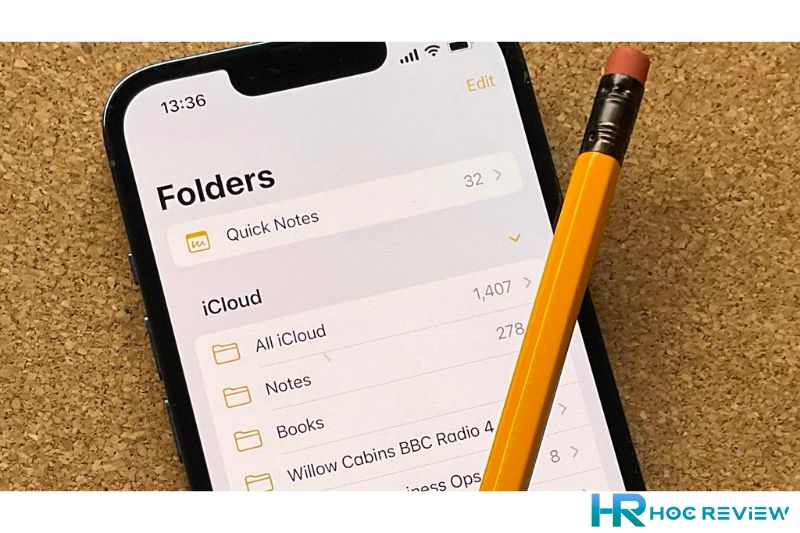
Dưới đây là hướng dẫn cách không lưu nhiều bản nháp trên ứng dụng Notes trên iPhone của bạn:
- Mở ứng dụng Notes trên iPhone của bạn.
- Chọn bản nháp mà bạn muốn xóa bằng cách chạm vào bản nháp.
- Nhấn vào nút “Delete” ở góc trên bên phải của màn hình.
- Chọn “Delete Note” để xác nhận việc xóa bản nháp.
- Nếu bạn muốn xóa nhiều bản nháp cùng một lúc, hãy chọn nút “Edit” ở góc trên bên phải của màn hình.
- Chọn các bản nháp mà bạn muốn xóa bằng cách chạm vào mỗi bản nháp.
- Nhấn vào nút “Delete” ở góc trên bên phải của màn hình.
- Chọn “Delete Notes” để xác nhận việc xóa các bản nháp đã chọn.
Không cài đặt quá nhiều ứng dụng
Không cài đặt quá nhiều ứng dụng là một trong những cách đơn giản nhất để giảm tải lượng lưu trữ trên iPhone của bạn. Nhiều người dùng thường cài đặt quá nhiều ứng dụng trên iPhone của mình mà không biết rằng chúng chiếm khá nhiều dung lượng lưu trữ.

Dưới đây là hướng dẫn cách không cài đặt quá nhiều ứng dụng trên iPhone của bạn:
- Xác định những ứng dụng mà bạn thực sự cần sử dụng và loại bỏ những ứng dụng mà bạn không sử dụng.
- Tìm các ứng dụng thay thế hoặc có chức năng tương tự để thay thế cho các ứng dụng mà bạn loại bỏ.
- Trong trường hợp bạn cần cài đặt một ứng dụng mới, hãy kiểm tra kích thước của ứng dụng trước khi cài đặt và xem xét liệu bạn có thực sự cần ứng dụng đó.
- Hãy cập nhật các ứng dụng mà bạn đã cài đặt để đảm bảo rằng chúng không chiếm quá nhiều dung lượng lưu trữ.
- Tránh tải xuống các ứng dụng hoặc trò chơi có dung lượng lớn hoặc không cần thiết.
Dùng các ứng dụng trực tuyến thay vì lưu trữ trên iPhone
Dùng các ứng dụng trực tuyến thay vì lưu trữ trên iPhone là một trong những cách hiệu quả nhất để giảm tải lượng lưu trữ trên iPhone của bạn. Thay vì tải xuống và lưu trữ tất cả các tài liệu và ảnh trên iPhone của bạn, bạn có thể sử dụng các ứng dụng trực tuyến để lưu trữ dữ liệu của mình trên đám mây.
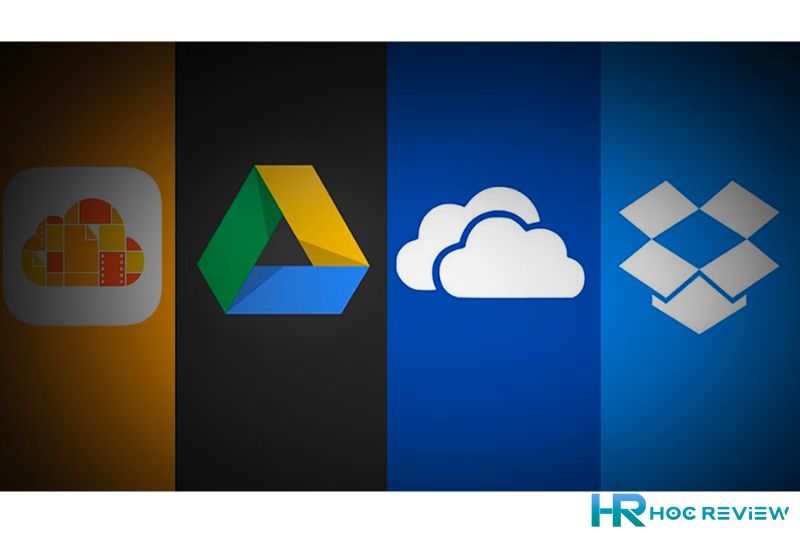
Dưới đây là hướng dẫn cách sử dụng các ứng dụng trực tuyến để giảm tải lượng lưu trữ trên iPhone của bạn:
- Sử dụng các ứng dụng đám mây như Google Drive, Dropbox, iCloud hoặc OneDrive để lưu trữ các tài liệu của bạn trực tuyến.
- Tải xuống các ứng dụng trực tuyến của các dịch vụ lưu trữ đám mây này trên iPhone của bạn.
- Tải lên tài liệu của bạn lên các dịch vụ lưu trữ đám mây này.
- Sau đó, bạn có thể truy cập các tài liệu của mình từ bất kỳ thiết bị nào kết nối với tài khoản của bạn trên các dịch vụ đám mây.
- Ngoài ra, bạn có thể sử dụng các ứng dụng trực tuyến để chỉnh sửa các tài liệu của mình trực tiếp trên đám mây mà không cần tải xuống lên iPhone của bạn.
- Nếu bạn muốn lưu trữ các ảnh của mình trực tuyến, bạn có thể sử dụng các dịch vụ lưu trữ ảnh như Google Photos, iCloud hoặc Flickr để lưu trữ các ảnh của bạn trực tuyến.
Xóa các tin nhắn và email cũ
Nhiều người dùng thường để lại nhiều tin nhắn và email cũ mà không biết rằng chúng chiếm khá nhiều dung lượng lưu trữ.
Dưới đây là hướng dẫn cách xóa các tin nhắn và email cũ trên iPhone của bạn:
Mở ứng dụng Mail hoặc Message trên iPhone của bạn.
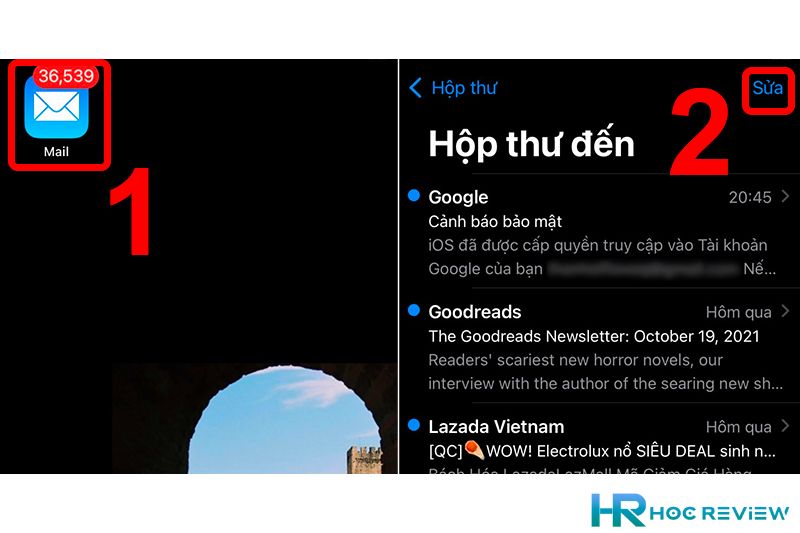
Chọn thư mục hoặc cuộc trò chuyện mà bạn muốn xóa các tin nhắn hoặc email cũ.
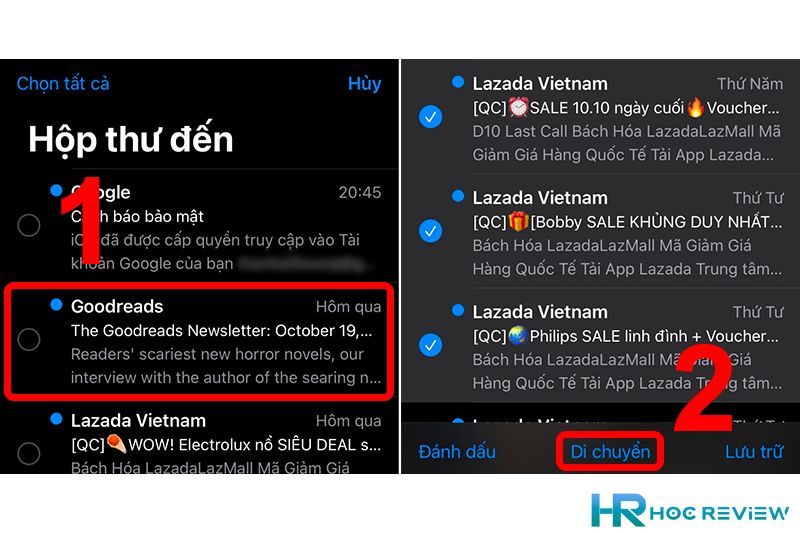
Chạm và giữ vào tin nhắn hoặc email mà bạn muốn xóa -> Chọn nút “More” hoặc “Thông tin”.
Chọn các tin nhắn hoặc email mà bạn muốn xóa bằng cách chọn các hộp đánh dấu bên cạnh mỗi tin nhắn hoặc email.
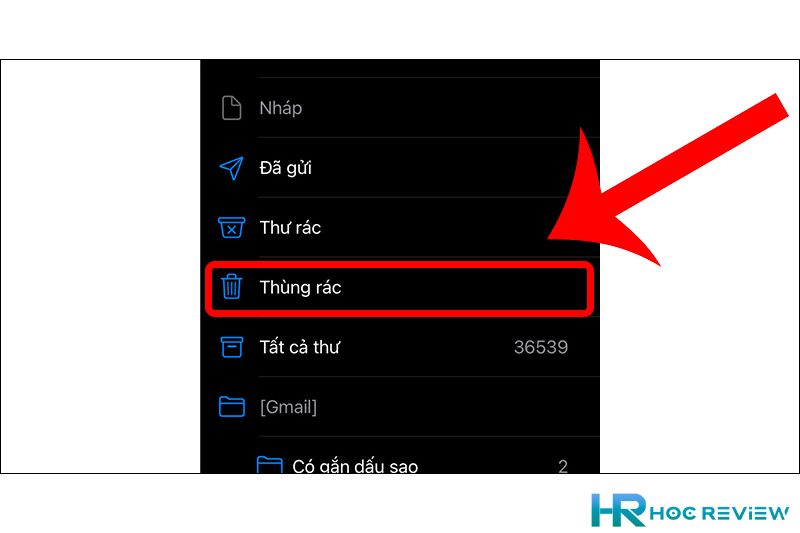
Nhấn vào nút “Delete” để xóa các tin nhắn hoặc email đã chọn.
Nếu bạn muốn xóa tất cả các tin nhắn hoặc email trong thư mục hoặc cuộc trò chuyện, hãy chọn nút “Edit” và sau đó chọn nút “Delete All”.
Sử dụng tính năng Offload Unused Apps
Tính năng Offload Unused Apps là một trong những tính năng hữu ích nhất để giảm tải lượng lưu trữ trên iPhone của bạn. Khi tính năng này được bật, iPhone của bạn sẽ tự động xóa các ứng dụng mà bạn không sử dụng thường xuyên để giải phóng dung lượng lưu trữ.
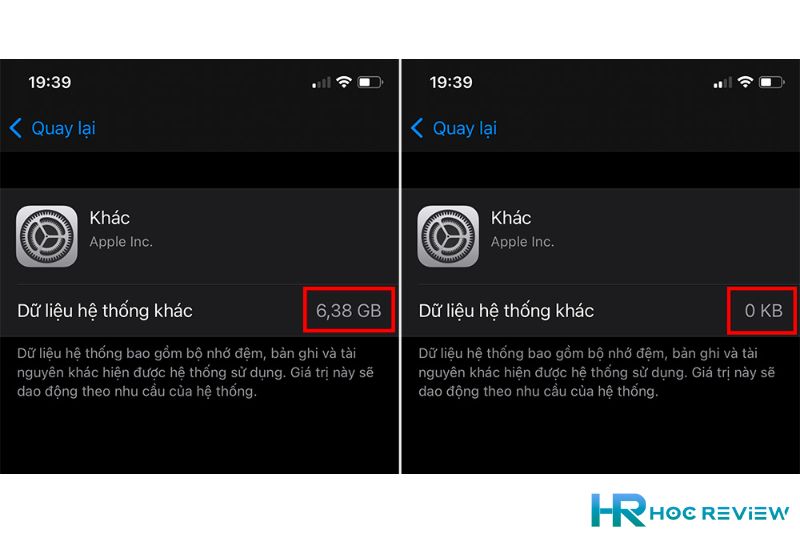
Tuy nhiên, các dữ liệu và cài đặt của ứng dụng đó sẽ được giữ lại để bạn có thể tái cài đặt ứng dụng đó mà không mất dữ liệu.
Dưới đây là hướng dẫn cách sử dụng tính năng Offload Unused Apps trên iPhone của bạn:
- Mở ứng dụng Settings trên iPhone của bạn -> Chọn “General” -> Chọn “iPhone Storage”.
- Đợi cho hệ thống tính toán dung lượng ứng dụng trên iPhone của bạn.
- Cuộn xuống và chọn “Offload Unused Apps”.
- Nhấn vào nút “Enable” để bật tính năng Offload Unused Apps.
Lưu ý rằng việc sử dụng tính năng Offload Unused Apps có thể mất một chút thời gian để hệ thống xác định các ứng dụng mà bạn không sử dụng thường xuyên và xóa chúng khỏi iPhone của bạn.
Nếu bạn muốn giữ một số ứng dụng nhất định trên iPhone của bạn và không muốn tính năng Offload Unused Apps xóa chúng, hãy chọn “Exclude” để loại bỏ các ứng dụng đó khỏi danh sách các ứng dụng được xóa.
Điều chỉnh thiết lập cho ứng dụng Camera
Ứng dụng Camera có thể lưu trữ nhiều ảnh và video với kích thước lớn, gây tiêu tốn dung lượng lưu trữ. Điều chỉnh các thiết lập của ứng dụng Camera sẽ giúp bạn giảm dung lượng lưu trữ của các ảnh và video mà bạn chụp.
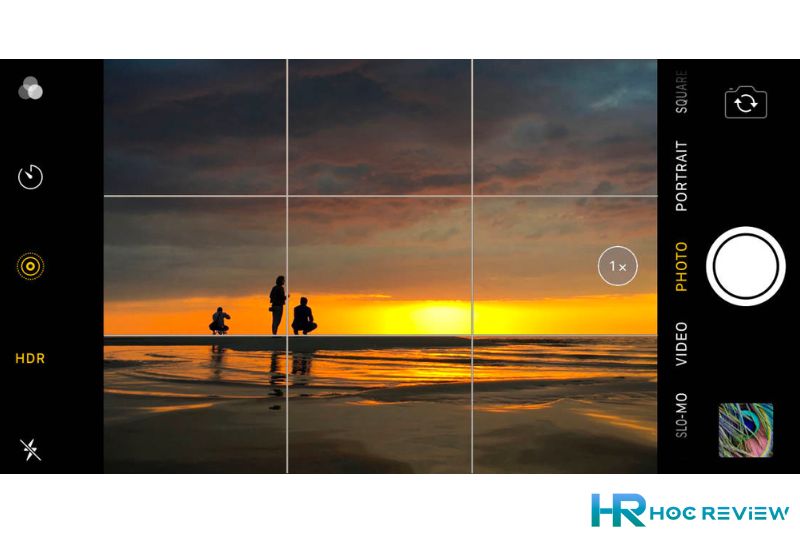
Dưới đây là hướng dẫn cách điều chỉnh thiết lập cho ứng dụng Camera trên iPhone của bạn:
- Mở ứng dụng Settings trên iPhone của bạn.
- Chọn “Camera”.
- Điều chỉnh các thiết lập như sau:
- Chọn “Formats” và sau đó chọn “High Efficiency” để chụp ảnh và video với định dạng HEIF/HEVC, giảm dung lượng lưu trữ của các ảnh và video chụp ra.
- Bật tính năng “Optimize [device] Storage” để khi chụp ảnh hoặc video, iPhone của bạn sẽ tự động tải lên đám mây và giữ lại một phiên bản có dung lượng nhỏ trên thiết bị của bạn. Điều này giúp giảm tải lượng lưu trữ của các ảnh và video trên iPhone của bạn.
- Bật tính năng “Auto HDR” để cho phép iPhone của bạn tự động chụp ảnh HDR, tạo ra những bức ảnh có chất lượng cao và kích thước nhỏ hơn.
- Chọn “Record Video” và chọn độ phân giải thấp hơn để giảm kích thước của các video mà bạn chụp ra.
Tắt tính năng “Live Photo” nếu bạn không cần thiết. Live Photo là tính năng cho phép bạn chụp một bức ảnh động, nhưng nó cũng có thể tăng dung lượng lưu trữ của các ảnh mà bạn chụp ra.
Xoá lịch sử trình duyệt
Lịch sử trình duyệt là danh sách các trang web mà bạn đã truy cập trên trình duyệt Safari trên iPhone của bạn, và chúng chiếm một phần không nhỏ của dung lượng lưu trữ.
Dưới đây là hướng dẫn cách xóa lịch sử trình duyệt trên iPhone của bạn:
Mở ứng dụng Settings trên iPhone của bạn -> Chọn “Safari”.
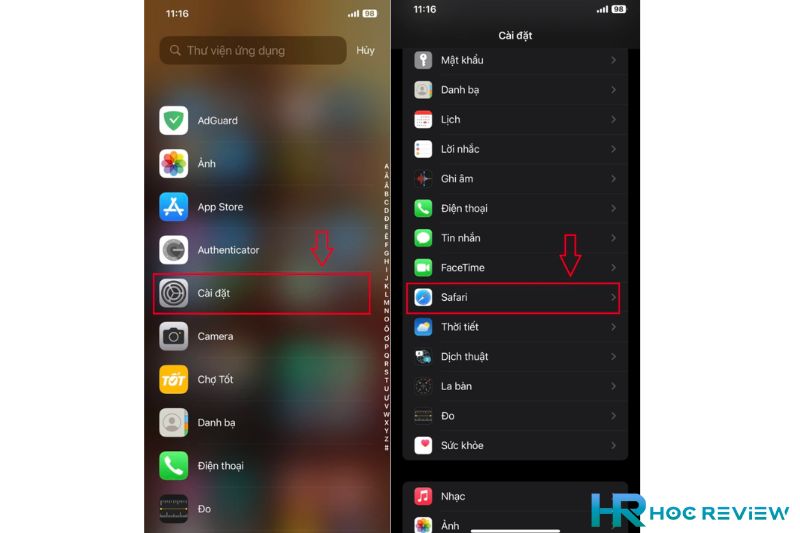
Cuộn xuống và chọn “Clear History and Website Data”
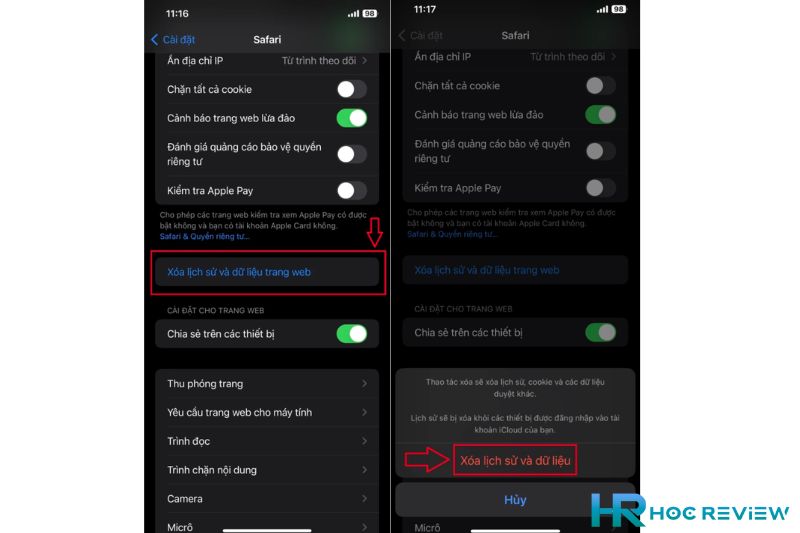
Xác nhận bằng cách chọn “Clear History and Data”.
Không lưu nhiều podcast và nhạc offline
Không lưu quá nhiều podcast và nhạc offline là một trong những cách để giảm tải lượng lưu trữ trên iPhone của bạn. Podcast và nhạc offline có thể chiếm nhiều dung lượng lưu trữ trên iPhone của bạn nếu bạn lưu quá nhiều tệp.
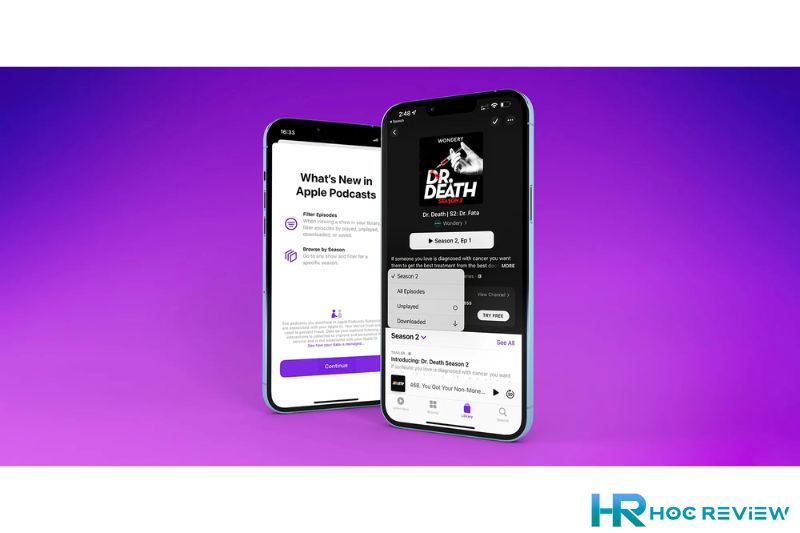
Dưới đây là hướng dẫn cách giảm tải lượng lưu trữ của podcast và nhạc offline trên iPhone của bạn:
- Mở ứng dụng “Podcasts” hoặc “Music” trên iPhone của bạn.
- Tìm kiếm các podcast hoặc bài hát mà bạn muốn xóa.
- Chạm và giữ vào podcast hoặc bài hát mà bạn muốn xóa.
- Chọn “Remove Download” để xóa podcast hoặc bài hát đó.
Nếu bạn muốn xóa tất cả các podcast hoặc bài hát trên iPhone của bạn, hãy chọn “Settings” và sau đó chọn “General” và chọn “iPhone Storage”. Chọn ứng dụng “Podcasts” hoặc “Music” và sau đó chọn “Delete App” để xóa tất cả các podcast hoặc bài hát và giải phóng dung lượng lưu trữ trên iPhone của bạn.
Lưu ý rằng khi xóa các podcast và bài hát, bạn sẽ không thể truy cập chúng trên iPhone của bạn nữa. Nếu bạn muốn nghe lại chúng, bạn phải tải lại chúng từ iTunes hoặc ứng dụng Podcast hoặc Music.
Xóa các file cài đặt ứng dụng
Xóa các file cài đặt ứng dụng là một trong những cách đơn giản nhất để giảm tải lượng lưu trữ trên iPhone của bạn. Khi bạn tải xuống một ứng dụng từ App Store trên iPhone của bạn, iPhone của bạn sẽ tải xuống các file cài đặt và lưu trữ chúng trên thiết bị của bạn.
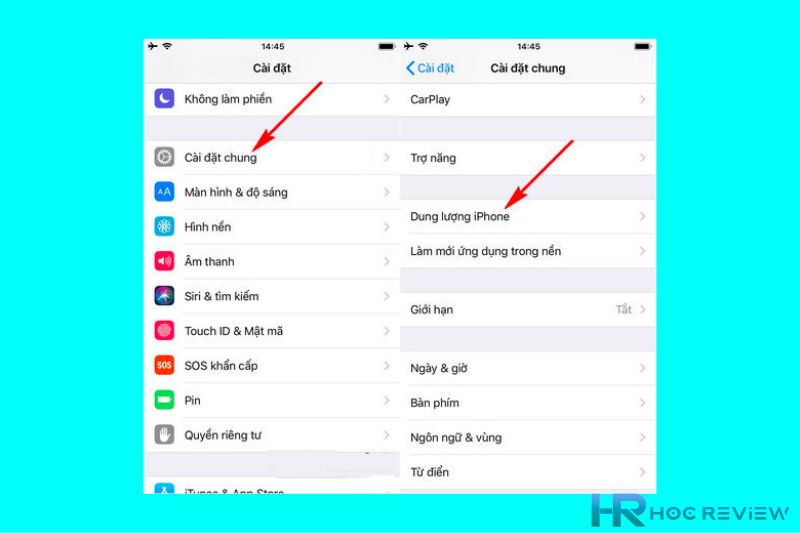
Dưới đây là hướng dẫn cách xóa các file cài đặt ứng dụng trên iPhone của bạn:
- Mở ứng dụng “Settings” trên iPhone của bạn.
- Chọn “General”.
- Chọn “iPhone Storage”.
- Tìm ứng dụng mà bạn muốn xóa file cài đặt và chọn nó.
- Chọn “Delete App” để xóa ứng dụng và các file cài đặt của nó.
Ngoài ra, nếu bạn không muốn lưu các file cài đặt trong tương lai, bạn có thể tắt tính năng “Offload Unused Apps” trong phần “iPhone Storage” trong ứng dụng “Settings”.
Khi tính năng này được bật, iPhone của bạn sẽ tự động xóa các ứng dụng mà bạn không sử dụng thường xuyên và giữ lại các file cài đặt của chúng để bạn có thể cài đặt lại ứng dụng đó mà không mất dữ liệu.
Sử dụng ứng dụng quản lý dung lượng lưu trữ
Sử dụng ứng dụng quản lý dung lượng lưu trữ là một trong những cách tốt nhất để giảm tải lượng lưu trữ trên iPhone của bạn. Các ứng dụng quản lý dung lượng lưu trữ cho phép bạn xem các file và ứng dụng nào chiếm nhiều dung lượng lưu trữ trên iPhone của bạn và giúp bạn xóa các file và ứng dụng không cần thiết.
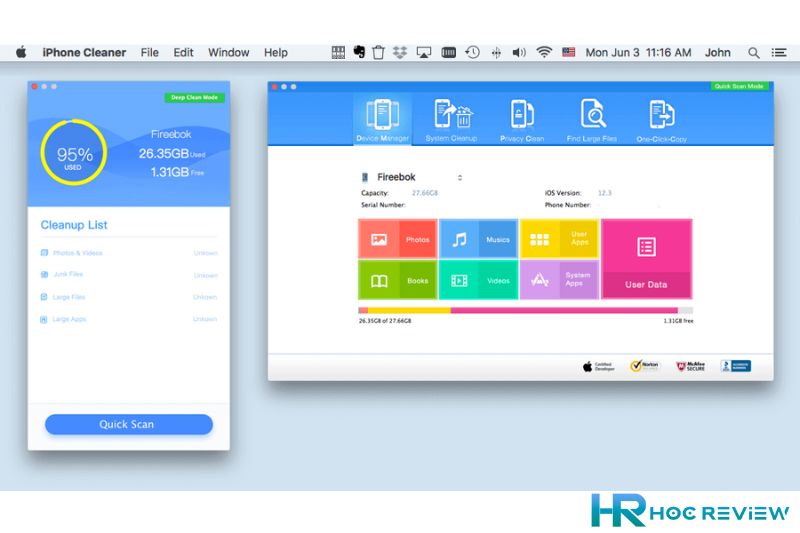
Dưới đây là một số ứng dụng quản lý dung lượng lưu trữ phổ biến trên App Store:
- “CleanMyPhone”: Đây là một ứng dụng miễn phí cho phép bạn xem dung lượng lưu trữ của các ứng dụng và tập tin trên iPhone của bạn và giúp bạn xóa các tập tin và ứng dụng không cần thiết.
- “DiskUsage”: Đây là một ứng dụng miễn phí cho phép bạn xem các file và thư mục chiếm nhiều dung lượng lưu trữ trên iPhone của bạn. Ứng dụng này cũng cho phép bạn xóa các file và thư mục không cần thiết để giải phóng dung lượng lưu trữ.
- “iMyFone Umate”: Đây là một ứng dụng trả phí cho phép bạn xóa các file không cần thiết, tập tin tạm thời, file cache, ứng dụng và các tệp tài liệu khác để giải phóng dung lượng lưu trữ trên iPhone của bạn.
- “PhoneClean”: Đây là một ứng dụng trả phí cho phép bạn xóa các file và ứng dụng không cần thiết để giải phóng dung lượng lưu trữ trên iPhone của bạn.
- “Clean Doctor”: Đây là một ứng dụng miễn phí cho phép bạn xem dung lượng lưu trữ của các ứng dụng và tập tin trên iPhone của bạn và giúp bạn xóa các tập tin và ứng dụng không cần thiết.
Kết Luận
Tổng hợp các cách tăng dung lượng iPhone mà chúng tôi đã đề cập trong bài viết, có thể thấy rằng việc quản lý dung lượng lưu trữ trên iPhone là rất quan trọng để đảm bảo rằng thiết bị của bạn hoạt động tốt và hiệu quả. Việc lưu trữ quá nhiều tệp, ứng dụng và dữ liệu trên iPhone của bạn có thể gây ra sự chậm trễ và khó khăn khi sử dụng.
Tuy nhiên, với các cách tăng dung lượng iPhone mà chúng tôi đã liệt kê, bạn có thể giải phóng dung lượng lưu trữ và tăng hiệu suất cho iPhone của mình một cách dễ dàng.
Bằng cách xóa các tập tin và ứng dụng không cần thiết, sử dụng tính năng đồng bộ hóa với iCloud, tắt tính năng không cần thiết và sử dụng các ứng dụng quản lý dung lượng lưu trữ, bạn có thể giúp iPhone của mình hoạt động tốt hơn và lâu hơn.
Như vậy, hy vọng với những cách tăng dung lượng iPhone mà chúng tôi đã giới thiệu, bạn có thể quản lý dung lượng lưu trữ hiệu quả hơn và tận dụng tối đa khả năng của iPhone của mình.